ทำไม iPhone ของฉันไม่ชาร์จ [7 วิธีในการแก้ไข]
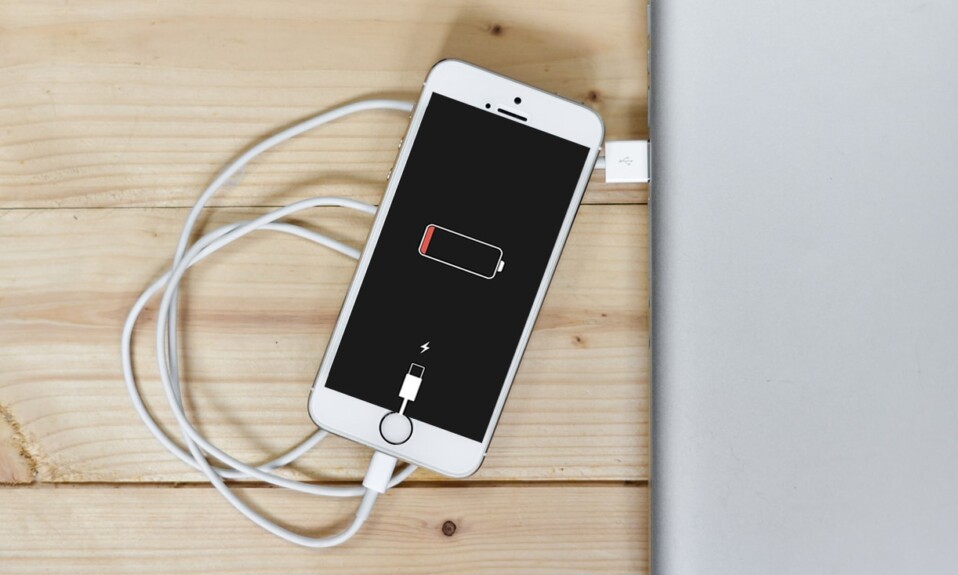
จะทำอย่างไรเมื่อ iPhone ไม่ชาร์จ (What do I do when my iPhone won’t charge?)รู้สึกเหมือนโลกกำลังจะถึงจุดจบใช่ไหม? ใช่เราทุกคนรู้ความรู้สึก การดันที่ชาร์จเข้าไปในเต้ารับหรือปรับหมุดให้แน่นจะไม่ช่วย อ่านต่อเพื่อเรียนรู้วิธีแก้ไข iPhone ไม่ชาร์จเมื่อเสียบปลั๊ก

วิธีแก้ไข iPhone ไม่ชาร์จเมื่อเสียบปลั๊ก(How to Fix iPhone not charging when plugged in)
ให้เราคุยกันก่อนว่าทำไม iPhone ของฉันถึงไม่ชาร์จปัญหา ปัญหากวนใจนี้อาจเกิดจากปัจจัยหลายประการ เช่น
- อะแดปเตอร์ที่ไม่ผ่านการรับรอง
- เคสโทรศัพท์(phone case) ที่ เข้ากันไม่ได้ซึ่งไม่รองรับการชาร์จแบบไร้สาย Qi
- ผ้าสำลีในพอร์ตชาร์จ
- สายชาร์จเสียหาย.
- ปัญหาแบตเตอรี่ของอุปกรณ์
ลองใช้วิธีการด้านล่างเพื่อแก้ไขว่าทำไม iPhone ของฉันไม่ ชาร์จ มีปัญหา(charge problem)
วิธีที่ 1: ทำความสะอาดพอร์ต Lightning(Method 1: Clean Lightning Port)
การตรวจสอบอย่างแรกคือ ตรวจสอบให้แน่ใจว่าพอร์ต Lightning(lightning port) ของ iPhone ของคุณ ไม่ได้อุดตันด้วยเศษขยะหรือขุย(gunk or lint flakes)ผ้า ฝุ่น(Dust)จะติดอยู่ที่ท่าเรือและสะสมอยู่ตลอดเวลา ขอแนะนำให้ทำความสะอาดพอร์ตการชาร์จของอุปกรณ์เป็นประจำ ในการทำความสะอาดพอร์ตฟ้าผ่า(lightning port)บน iPhone ของคุณ
- ขั้นแรกปิด(turn off) iPhone ของคุณ
- จากนั้นใช้ไม้จิ้มฟัน(toothpick) ธรรมดา ขูดผ้าสำลีอย่างระมัดระวัง
- โปรดใช้ความระมัดระวัง(Be cautious)เนื่องจากหมุดอาจเสียหายได้ง่าย

วิธีที่ 2: ตรวจสอบ Lightning Cable & Adapter(Method 2: Check Lightning Cable & Adapter)
แม้ว่าตลาดจะเต็มไปด้วยที่ชาร์จที่มีราคาต่างกัน แต่บางรุ่นอาจไม่ปลอดภัยต่อการใช้งานหรือใช้งานร่วมกับ iPhone หากคุณใช้ที่ชาร์จที่ไม่ผ่านการรับรอง(certified)MFi (ผลิตขึ้นสำหรับ iOS) คุณจะได้รับข้อความแสดงข้อผิดพลาด(error message) ที่ ระบุว่าอุปกรณ์เสริมอาจไม่ผ่านการ(Accessory might not be certified)รับรอง
- เนื่องจากเป็นส่วนหนึ่งของโปรโตคอลความปลอดภัย iOS จะไม่อนุญาตให้คุณชาร์จอุปกรณ์ iOS ด้วย อะแด ป เตอร์ที่ไม่ผ่านการ รับรอง(uncertified adapter)
- หากที่ชาร์จของคุณ ผ่านการรับรอง MFiตรวจสอบให้แน่ใจว่าทั้งสายฟ้าผ่า(lightning cable)และอะแดปเตอร์แปลงไฟ(power adapter)อยู่ในสภาพการทำงานที่(sound working condition)ดี
- หากต้องการชาร์จ iPhone ให้ลองใช้different cable/power adapterอื่น ด้วยวิธีนี้ คุณจะสามารถระบุได้ว่าอะแดปเตอร์หรือสายเคเบิล(adapter or cable)ชำรุดและจำเป็นต้องเปลี่ยนหรือไม่

อ่านเพิ่มเติม:(Also Read:) 12 วิธีใน(Ways)การแก้ไขโทรศัพท์ของคุณไม่สามารถชาร์จได้อย่างเหมาะสม(Charge Properly)
วิธีที่ 3: เคสโทรศัพท์ที่รองรับการชาร์จแบบไร้สาย
(Method 3: Wireless Charging Compliant Phone Case
)
หากคุณชาร์จiPhone 8หรือใหม่กว่าด้วยที่ชาร์จแบบไร้สาย(wireless charger)ตรวจสอบให้แน่ใจว่าเคสของiPhone(iPhone case) รองรับการชาร์จ แบบไร้สาย(wireless charging compliant)เนื่องจากเคสของ iPhone บาง(iPhone case) รุ่นไม่ รองรับการชาร์จแบบไร้สาย Qi ต่อไปนี้คือการตรวจสอบพื้นฐานบางประการที่ควรพิจารณาเกี่ยวกับเคสโทรศัพท์ เนื่องจากอาจแก้ไข iPhone ไม่ชาร์จเมื่อเสียบปลั๊ก:
- อย่าใช้เคสที่มีฝาปิดที่ทนทานหรือ ฝา หลังที่เป็นโลหะ(metal back covers)
- ไม่แนะนำให้ ใช้เคสสำหรับงานหนัก(A heavy-duty case)หรือเคสแบบสวมแหวน(ring hold cover)
- เลือกเคสแบบบาง(slim cases)ที่ชาร์จ Qi แบบไร้สายได้
- ถอดเคสออก(Remove the case)ก่อนวาง iPhone บนอุปกรณ์ชาร์จแบบไร้สายและยืนยัน(wireless charger and confirm)ว่าเหตุใดจึงไม่ตอบคำถามการชาร์จ iPhone
หลังจากเสร็จสิ้นการตรวจสอบฮาร์ดแวร์ดังกล่าวแล้ว ให้เราพูดถึงการแก้ไขที่เกี่ยวข้องกับซอฟต์แวร์

วิธีที่ 4: ฮาร์ดรีเซ็ต iPhone(Method 4: Hard Reset iPhone)
Force Restartหรือที่รู้จักในชื่อHard Resetจะทำหน้าที่เป็นเครื่องช่วยชีวิตเพื่อเอาชนะปัญหาที่พบได้ทั่วไปทั้งหมด ดังนั้นจึงเป็นสิ่งที่ต้องลอง ขั้นตอนในการบังคับรีสตาร์ท iPhone จะแตกต่างกันไปตาม รุ่น ของอุปกรณ์ (device model)ดูรูปและขั้นตอน(pic & steps)ที่ระบุหลังจากนั้น

สำหรับ iPhone (For iPhone) X และรุ่นที่ใหม่กว่า(X, and later models)
- กดปุ่มเพิ่มระดับ เสียงอย่างรวดเร็ว(Volume up)
- จากนั้น กดปุ่มลดระดับเสียง อย่างรวดเร็ว(Volume down)
- ตอนนี้ให้กดปุ่มด้านข้างค้างไว้(Side button)จนกระทั่งโลโก้ Apple(Apple logo)ปรากฏขึ้น แล้วปล่อย.
สำหรับ iPhone ที่มี Face ID, iPhone SE (รุ่นที่ 2), iPhone 8 หรือ iPhone 8 Plus:
(For iPhone with Face ID, iPhone SE (2nd generation), iPhone 8, or iPhone 8 Plus:
)
- กดปุ่มLock + Volume Up/ Volume Downค้างไว้พร้อมกัน
- กดปุ่มค้างไว้จนกว่าตัว เลือก สไลด์เพื่อปิดเครื่อง(slide to power off)จะปรากฏขึ้น
- ตอนนี้ ปล่อยปุ่มทั้งหมดแล้วปัด(swipe)ตัวเลื่อนไปทางขวา(right)ของหน้าจอ
- การดำเนินการนี้จะปิด iPhone รอ(Wait )สัก(.)ครู่
- ทำตามขั้นตอนที่ 1(step 1)เพื่อเปิดอีกครั้ง
สำหรับ iPhone 7 หรือ iPhone 7 Plus(For iPhone 7 or iPhone 7 Plus)
- กดปุ่มลดระดับ(Volume Down) เสียง + ล็อค( Lock )ค้างไว้พร้อมกัน
- ปล่อยปุ่มเมื่อคุณเห็นโลโก้ Apple(Apple logo)บนหน้าจอ
สำหรับ iPhone 6s, iPhone 6s Plus, iPhone SE (รุ่นที่ 1) หรืออุปกรณ์รุ่นก่อนหน้า(For iPhone 6s, iPhone 6s Plus, iPhone SE (1st generation), or earlier devices)
- กดปุ่มSleep/Wake + Homeค้างไว้พร้อมกัน
- ปล่อย(Release)ปุ่มทั้งสองเมื่อหน้าจอแสดงโลโก้Apple(Apple logo)
อ่านเพิ่มเติม:(Also Read:)วิธีแก้ไข iPhone (Fix iPhone) Frozenหรือ Locked Up
วิธีที่ 5: iOS Update(Method 5: iOS Update)
การ อัปเกรดซอฟต์แวร์(software upgrade)อย่างง่ายจะช่วยคุณแก้ปัญหาต่างๆ รวมถึง iPhone ไม่ชาร์จปัญหา นอกจากนี้ยังช่วยปรับปรุงประสิทธิภาพโดยรวมของอุปกรณ์ของคุณ ในการอัปเดตซอฟต์แวร์ iOS(iOS software) ของคุณ เป็นเวอร์ชันล่าสุด
1. เปิดแอปการตั้งค่า(Settings)
2. แตะที่ทั่วไป(General)ดังที่แสดง

3. แตะSoftware Updateดังภาพด้านล่าง

4. ดาวน์โหลดและติดตั้ง(Download and install)เวอร์ชันล่าสุด
5. ป้อนรหัส(Passcode)ผ่าน หาก & เมื่อได้รับแจ้ง

วิธีที่ 6: กู้คืน iPhone ผ่าน iTunes
(Method 6: Restore iPhone via iTunes
)
พิจารณาและใช้กระบวนการกู้คืน(Restore process)เป็นทางเลือกสุดท้าย เนื่องจากจะเป็นการลบข้อมูลทั้งหมดบนอุปกรณ์
- ด้วยการเปิดตัว macOS Catalina Appleได้แทนที่ iTunes ด้วยFinderสำหรับอุปกรณ์Mac ซึ่งหมายความว่าคุณจะต้องใช้Finderเพื่อกู้คืนคอมพิวเตอร์ของคุณหากคุณใช้ macOS (running macOS) Catalinaหรือใหม่กว่า
- คุณยังสามารถใช้iTunesเพื่อกู้คืนข้อมูลของคุณบนMacbookที่ใช้ macOS Mojaveหรือรุ่นก่อนหน้า เช่นเดียวกับบนพีซีที่ใช้Windows(Windows PC)
หมายเหตุ:(Note:)ก่อนดำเนินการตามวิธีนี้ ตรวจสอบให้แน่ใจว่าได้สำรองข้อมูล(backup)สำคัญทั้งหมดแล้ว
นี่คือวิธีการคืนค่า iPhone ของคุณโดยใช้ iTunes:
1. เปิดiTunes
2. เลือกอุปกรณ์(device)ของ คุณ
3. เลือกตัวเลือกชื่อRestore iPhoneตามที่แสดงด้านล่าง

อ่านเพิ่มเติม:(Also Read:) 9 เหตุผล ที่ (Reasons)แบตเตอรี่สมาร์ทโฟน(smartphone battery)ของคุณชาร์จช้า
วิธีที่ 7: รับการซ่อมแซม iPhone ของคุณ(Method 7: Get your iPhone Repaired)
หาก iPhone ของคุณยังคงไม่ชาร์จ อาจมีปัญหาด้านฮาร์ดแวร์ในอุปกรณ์ของคุณ นอกจากนี้ยังมีความเป็นไปได้สูงที่อายุการใช้งานแบตเตอรี่(battery life)จะหมดลง ไม่ว่าจะด้วยวิธีใด คุณต้องไปที่Apple Careเพื่อตรวจสอบอุปกรณ์ของคุณ
หรือไปที่หน้าสนับสนุนของ Apple(Apple Support Page)อธิบายปัญหาและกำหนดเวลานัดหมาย

คำถามที่พบบ่อย (FAQ)(Frequently Asked Questions (FAQ))
ไตรมาสที่ 1 แก้ไขพอร์ตการชาร์จ iPhone ไม่ทำงาน(Q1. Fix iPhone Charging Port Not Working) : ฉันจะทำความสะอาดพอร์ตการชาร์จ iPhone ของฉันได้อย่างไร(How do I clean my iPhone charging port? )
วิธี Q-tip(Q-tip method)
- หากระดาษหรือผ้าฝ้าย(paper or cotton cloth)ที่มีขนาดกะทัดรัดพอที่จะเข้าไปในพอร์ต
- วาง Q-tip ลงในพอร์ต
- ค่อยๆ เคลื่อนมันไปรอบๆ ท่าเรือ ตรวจดูให้แน่ใจว่าได้ขอบทั้งหมดแล้ว
- เสียบสายชาร์จ(charger cable)กลับเข้าที่พอร์ตและเริ่มชาร์จ
วิธีหนีบกระดาษ(Paper clip method)
- หาปากกา คลิปหนีบกระดาษ หรือเข็มเล็กๆ
- ใส่โลหะบาง ๆ เข้าไปในพอร์ตอย่างระมัดระวัง
- ค่อยๆ หมุนมันภายในพอร์ตเพื่อขจัดฝุ่นและผ้าสำลี(dust and lint)
- เสียบสายชาร์จ(charger cable)กลับเข้าที่พอร์ต
วิธีการอัดอากาศ(Compressed air method)
- ค้นหากระป๋องลมอัด
- ตั้งกระป๋องให้ตั้งตรง
- บังคับ(Force)หัวฉีดลงและยิงอากาศอย่างรวดเร็วและระเบิดแสง
- หลังจากระเบิดครั้งสุดท้าย ให้รอสักครู่
- เสียบสายชาร์จ(charger cable)กลับเข้าที่พอร์ต
ที่แนะนำ:(Recommended:)
- วิธีรีเซ็ตคำถามเพื่อความปลอดภัยของ Apple ID(Apple ID Security Questions)
- วิธีแก้ไข ไม่สามารถ(Fix Unable)เปิดใช้งาน iPhone
- แก้ไข iPhone ร้อนเกินไปและจะไม่เปิด
- วิธีแก้ไขข้อความเตือนไวรัส Apple(Fix Apple Virus Warning Message)
เราหวังว่าคุณจะสามารถแก้ไข iPhone ไม่ชาร์จเมื่อเสียบปลั๊ก( fix iPhone not charging when plugged in)โดยใช้คำแนะนำที่ครอบคลุมของเรา แจ้งให้เราทราบว่าวิธีใดที่เหมาะกับคุณ หากคุณมีข้อสงสัยหรือข้อเสนอแนะ ให้วางไว้ในส่วนความคิดเห็น(comment section)
Related posts
5 Ways ที่จะเปิดให้บริการวัน Fix Safari Wo n't Mac
MacBook Keeps Freezing? 14 Ways เพื่อแก้ไข
6 Ways ถึง Fix MacBook Slow Startup
12 Ways เพื่อ Fix Mac Cursor Disappears
12 วิธีในการแก้ไขปัญหาที่เก็บข้อมูล iPhone แบบเต็ม
วิธีการตั้งค่าและ AirPods Pro AirPods ของคุณ
Fix Safari Connection นี้ไม่เป็นส่วนตัว
Fix AirPods เล่นในหูเดียวเท่านั้น
วิธีการปิดการใช้งานบน Pop-ups Safari บน iPhone
Fix iCloud Photos ไม่ซิงค์กับพีซี
Fix นี้ Item Is Temporarily Unavailable Error
Fix One AirPod Louder Than อีก
วิธีการ Record WhatsApp Video and Voice calls
วิธีการ Boot Mac ใน Safe Mode
Fix AirPods ไม่ใช่ Charging Issue
วิธีการสะท้อน Android or iPhone Screen ของคุณกับ Chromecast
Fix App Store Missing บน iPhone
Fix MacBook ไม่ชาร์จเมื่อเสียบปลั๊ก
วิธีการ Access Facebook Desktop Version บน iPhone
Fix iTunes Keeps Opening ด้วยตัวเอง
